Como ativar o Clippy AI Windows 11 (ChatGPT alimentado)
Você pode conhecer o Clippy se já foi um Windows usuário há muito tempo. Clippy foi o assistente virtual encontrado no pacote Microsoft Office no final dos anos 90 e início dos anos 2000. A assistente virtual deu dicas de uso do software Microsoft Office.
No entanto, depois de alguns anos, o Clippy foi removido porque recebeu muito ódio dos usuários. O que realmente trouxe críticas e afastou as pessoas do Clippy foi sua invasividade.
Estamos discutindo o Clippy porque ele voltou Windows 11, embora não oficialmente, com um novo aplicativo na Microsoft Store. O novo aplicativo Clippy AI vem do Firecube Studios e lembra os velhos tempos, quando usávamos o Microsoft Office em Windows XP.
Baixar Clippy AI para Windows
Antes de prosseguir e baixar o Cippy AI em Windows 11, é importante saber o que o novo assistente Clippy faz. Basicamente, o aplicativo Clippy de terceiros é muito semelhante ao Windows Co-piloto.
Clippy AI traz ChatGPT diretamente para a tela do seu desktop. Você verá o ícone do clipe de papel antigo, que permanece fixado na tela; você pode usar o clipe de papel para acesso rápido ao chatbot AI ou deixá-lo como está por nostalgia.
Clippy ou Paperclip da FireCube é desenvolvido com o modelo OpenAI GPT 3.5 e você pode obtê-lo gratuitamente na Microsoft Store.
Como baixar e instalar o Clippy AI em Windows 11?
Agora que você sabe o que é Clippy AI, experimente este novo aplicativo. Siga as etapas que compartilhamos abaixo para baixar e instalar o aplicativo Clippy AI em Windows 11.
1. Digite Microsoft Store em Windows 11 Procurar. A seguir, abra o Aplicativo da Microsoft Store na lista.

2. Quando a Microsoft Store abrir, procure por Clipe de papel por Firecube.

3. Abra o aplicativo relevante nos resultados de pesquisa da Microsoft Store e clique em Get.

4. agora espere alguns segundos para que o aplicativo seja instalado no seu computador.

5. Depois de instalado, inicie o aplicativo. Agora você encontrará o Clippy no canto inferior direito da tela.
Obtenha a chave da API OpenAI
Se quiser usar o chatbot AI, você deve obter a chave da API OpenAI. Veja como você pode obter a chave API do OpenAI.
1. Abra este link e faça login em sua conta OpenAI.
2. Após fazer login na sua conta OpenAI, clique no seu perfil no canto superior direito. Ou então, abra diretamente este página.
3. No menu que aparece, selecione Ver chaves de API.
4. Nas chaves API, clique em Criar nova chave secreta.

5. Agora você obterá a chave API; copie.

Como conversar com Clippy AI?
Agora que você tem a chave API do OpenAI, é hora de adicionar as chaves ao aplicativo Clippy AI. Aqui está o que você precisa fazer.
1. Para usar o chatbot AI, clique com o botão direito no Clipe de papel ícone na bandeja do sistema.

2. Em Configurações, cole a chave da API OpenAI e clique Salvar.

3. Agora, clique no Clippy/Paperclip e faça perguntas. Este é essencialmente um ChatGPT diretamente na tela do seu desktop.

É isso! É assim que você pode obter Clippy AI com tecnologia ChatGPT em um Windows 11 computador.
Portanto, este guia é sobre como ativar o novo Clippy AI Windows 11 computadores. Informe-nos se precisar de mais ajuda para usar este novo aplicativo em seu computador.
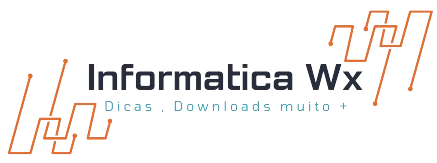







Nenhum comentário